هكذا يمكنك تفعيل الوضع الآمن على ويندوز 10 Windows
[ads336]
فأول شيئ يجب ان تقوم به هو ادخال القرص المدمج الذي سبق و قمت بالاستعانة به في تثبيت الويندوز 10 على حاسوبك أو الـUsb مثلا ، ثم بعد ذلك تقوم باعادة تشغيل الجهاز و تدخل الى خاصية Boot و كأنك تعمل على فرمتة الجهاز .. على العموم ستنبثق لك النافدة الاولى بها اختيار اللغة او شيئ من هذا القبيل تتجاوزها و تنقر على Next و بالنافدة الموالية تنقر على Repair your computer كما هو مبين في الصورة :
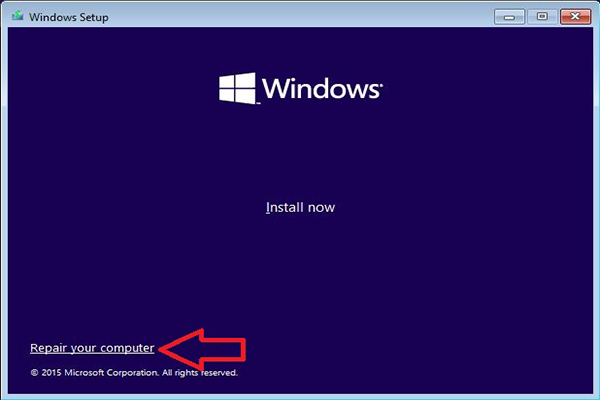
ثم تختار الخيار الثاني و الذي هو Troubleshoot على الشاشة الزرقاء (أقصد الشاشة الزرقاء باللون الفاتح و ليس التي تتسب في تشنج الجهاز) ثم تنقر على Advanced options ثم بعد ذلك تفتح الـCMD عبر النقر على Command Prompt لفتح النافدة السوداء.

ثم تقوم بكتابة الأمر التالي : ‘BCDEDIT /SET {DEFAULT} BOOTMENUPOLICY LEGACY’ و تأكد الأمر عبر النقر على زر Enter كالعادة و لكي تتأكد بانه تم تفعيل الخاصة و بنجاح يجب ان تجد عبارة ‘the operation completed successfully’ هذه كنقطة.
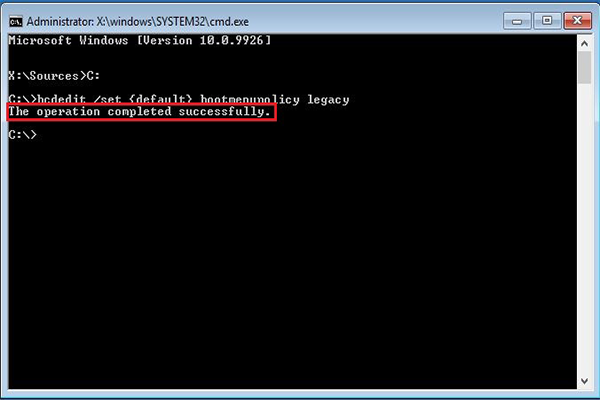
و الأن سيكون بامكانك الولوج الى الموضع الأمن او Safe Mode على ويندوز 10 بسهولة و بدون الحاجة الى اي تعديلات في البيوس او التعديل من داخل النظام ، فصراحة في العديد من الأحيان قد يتعطل النظام و بالتالي فهته الخاصية هي التي ستكون الحل الوحيد من أجل انقاد ملفاتك الشخصية.
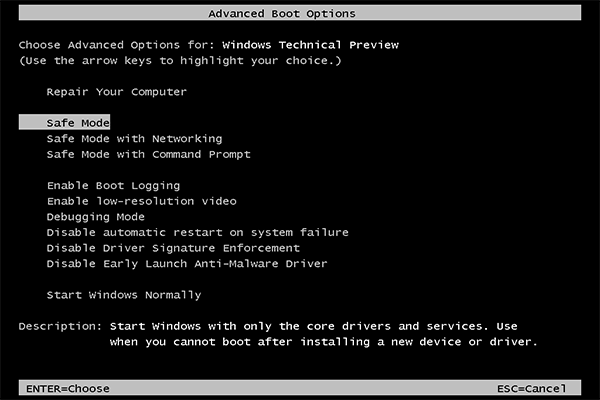
ملاحظة مهمة : ان أرد تعطيل الخاصية كل ما عليك هو القيام بنفس الخطوات التي سبق و قمنا بها و عند فتح الـCMD و كتابة السطر تقوم باستبدال ‘LEGACY’ بـ ‘STANDARD’ و سيتم تعطيل الوضع الأمن على الويندوز 10.
[ads337]

